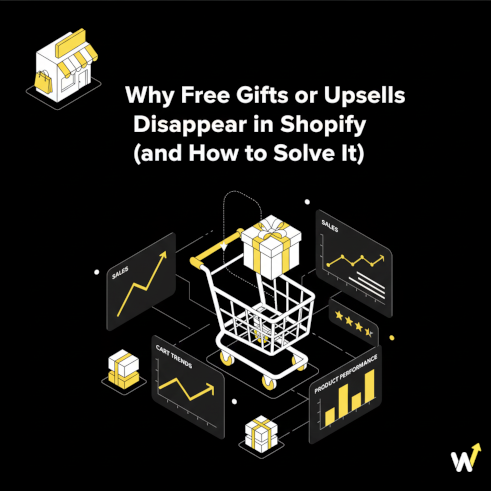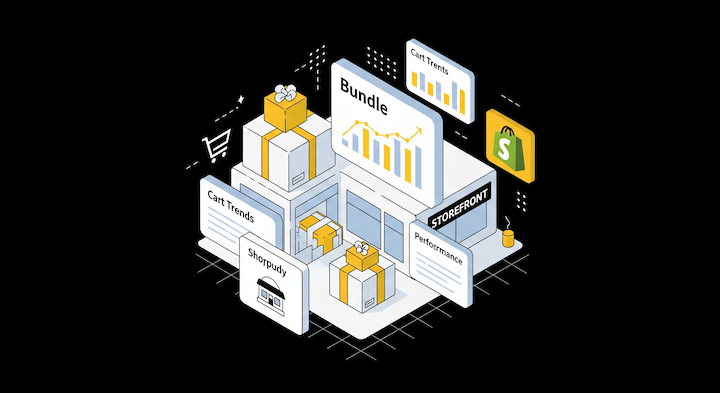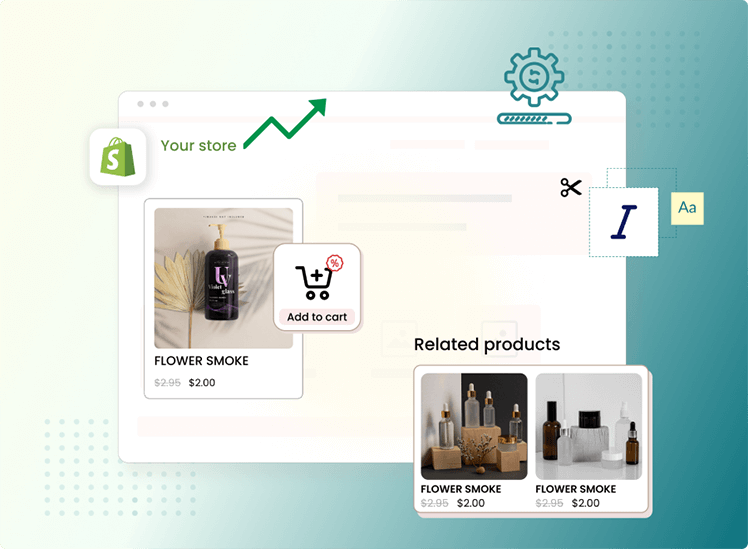Hiç Shopify mağazanıza ücretsiz bir hediye veya üst satış teklifi eklediniz, ancak sepette veya ödeme sırasında görünmediğini mi fark ettiniz? 😩 Yalnız değilsiniz; bu, mağaza sahiplerinin paket veya indirim teklifleri kurduktan sonra karşılaştığı en yaygın sorunlardan biridir.
İyi haber mi? Nereye bakacağınızı bildiğinizde bu genellikle kolay bir çözümdür.
Bu kılavuzda, ücretsiz hediyenizin veya üst satışınızın Shopify sepetinde görünmemesinin ana nedenlerini ve adım adım sorun giderme yöntemlerini size göstereceğiz. Sorun ister tema kodu, ister uygulama ayarları veya sepet çekmecesi düzeniyle ilgili olsun, tekliflerinizin yeniden sorunsuz çalışmasını sağlamak için tam olarak ne yapmanız gerektiğini öğreneceksiniz.
Ücretsiz Hediyeler ve Üst Satışlar Neden Önemlidir?
Ücretsiz hediyeler, üst satışlar ve çapraz satışlar, Ortalama Sipariş Değerini (AOV) artırmak, envanter yönetimini iyileştirmek ve müşteri sadakatini oluşturmak için güçlü stratejilerdir. Alışveriş yapanlara ek değer sağlarlar, onları daha fazla ürün keşfetmeye teşvik ederler ve tekrarlanan satın almalara ve olumlu ağızdan ağıza iletişime yol açabilecek unutulmaz bir alışveriş deneyimi yaratırlar.Ancak, bu stratejilerin etkinliği, ödeme işlemi sırasında ortadan kaybolduklarında önemli ölçüde engellenir. Bu sadece müşterileri hayal kırıklığına uğratmakla kalmaz, aynı zamanda mağazanın geliri ve müşteri memnuniyetini en üst düzeye çıkarma çabalarını da zayıflatır.
1. Ücretsiz Hediye ve Üst Satış Uygulamalarının Nasıl Çalıştığını Anlayın
Düzeltmelere geçmeden önce, bu uygulamaların - Wizio veya diğer paket araçları gibi - nasıl çalıştığını bilmek yardımcı olur.
Çoğu paket veya üst satış uygulaması, temanıza ek komut dosyaları enjekte ederek çalışır. Bu komut dosyaları, belirli tetikleyicilere ("2 Alana 1 Bedava" veya "999₺ Harca, ücretsiz bir ürün kazan" gibi) göre otomatik olarak ücretsiz hediyeler eklemek veya üst satışlar sunmak için sepet çekmecenizi veya ödeme sürecinizi değiştirir.
Ancak, bir tema çakışması, önbellek sorunu veya düzen özelleştirmesi varsa, bu komut dosyaları beklendiği gibi çalışmayabilir - bu da tekliflerinizin düzgün görünmemesine yol açar.
Yani, sorun genellikle uygulamanın kendisinde değil, mağazanızın kurulumuyla nasıl etkileşim kurduğundadır.
2. Ücretsiz Hediyelerin veya Üst Satışların Görünmemesinin Yaygın Nedenleri
İşte bu sorunun arkasındaki en sık karşılaşılan nedenler ve bunları nasıl tespit edebileceğiniz:
| Olası Neden | Ne Olur | Hızlı Kontrol |
|---|---|---|
| Tema Çakışmaları | Uygulama komut dosyası sepet çekmecenizde yüklenemez veya görüntülenemez | Geçici olarak Shopify Dawn temasına geçin ve teklifin görünüp görünmediğini kontrol edin |
| Özel Sepet Çekmeceleri | Bazı temalar harici komut dosyalarını desteklemeyen özel sepet modalları kullanır | Sepetinizin standart bir sepet sayfası yerine kayan bir çekmece mi yoksa açılır pencere mi kullandığını kontrol edin |
| Uygulama Kurulum Hataları | Uygulama temanızla tam olarak entegre edilmedi | Uygulama yerleştirmesini Shopify Tema Düzenleyicisi'nden yeniden yükleyin veya yeniden etkinleştirin |
| JavaScript Hataları | Başka bir uygulama veya komut dosyası üst satış komut dosyasıyla çakışıyor | Hataları kontrol etmek için tarayıcınızın geliştirici konsolunu kullanın (İncele → Konsol) |
| Önbellek veya Tarayıcı Sorunları | Eski önbelleğe alınmış dosyalar güncellemelerin yüklenmesini engelleyebilir | Tarayıcı önbelleğini temizleyin veya gizli pencerede deneyin |
| Eski Tema Dosyaları | Uygulama, güncellenmiş sıvı dosyaları veya parçacıklar gerektirebilir | Temanızı güncelleyin veya uygulama parçacığını yeniden uygulayın |
Nedeni belirlediğinizde, düzeltmek çok daha kolay hale gelir.
3. Adım Adım Düzeltme: Ücretsiz Hediye veya Üst Satış Görünmüyor
İşleri tekrar yoluna koymak için birkaç basit adımı inceleyelim 👇
Adım 1: Uygulama Yerleştirme Bloğunu Kontrol Edin
Shopify kontrol panelinize gidin → Online Mağaza → Temalar → Özelleştir → Uygulama Yerleştirmeleri.
- Paket veya üst satış uygulamanızın (Wizio Uygulaması gibi) bir Uygulama Yerleştirme Bloğu varsa, bunun AÇIK konuma getirildiğinden emin olun.
- Birçok satıcı, bir uygulama yükledikten veya güncelledikten sonra bu adımı unutur ve bu da komut dosyalarının çalışmasını devre dışı bırakır.
Adım 2: Varsayılan Shopify Temasıyla Test Edin
Geçici olarak Shopify’ın Dawn temasına veya basit bir düzene geçin ve tekrar test edin.
Ücretsiz hediyeniz orada görünüyorsa — ancak ana temanızda görünmüyorsa — bu, temanızın özel sepetinin veya JavaScript’inin uygulamayla çakıştığı anlamına gelir.
👉 Düzeltme: Komut dosyasını özel sepet çekmeceniz veya ödeme düzeniniz için ayarlamak üzere uygulama destek ekibiyle (Wizio'nunki gibi) iletişime geçin.
Adım 3: JavaScript Çakışmalarını Kontrol Edin
Birden fazla uygulama sepetinizi değiştiriyorsa (indirim uygulamaları, açılır pencereler veya sepet zamanlayıcıları gibi), bunlar birbiriyle çakışabilir.
- Mağazanızı Chrome'da açın → sağ tıklayın → İncele → Konsol → ve herhangi bir kırmızı hata mesajı arayın.
- Paket uygulamanızın adını veya "cart.js"yi belirten hatalar görüyorsanız, bu açık bir komut dosyası çakışması işaretidir.
Adım 4: Teklif Tetikleyicilerini Gözden Geçirin
Teklif kurallarınızı iki kez kontrol edin:
- Ücretsiz hediye veya üst satış etkinleştirildi mi?
- Doğru ürün veya sepet değeriyle mi test ediyorsunuz?
- Ürün stokta mevcut mu?
Çoğu zaman kurulum doğru görünüyor - ancak test sırasında koşul (minimum harcama gibi) karşılanmıyor.
Adım 5: Önbelleği Temizleyin ve Tekrar Test Edin
Bazen, her şeyi düzelttikten sonra bile tarayıcınız sepetinizin eski sürümünü göstermeye devam eder.
Önbelleği temizlemeyi veya sitenizi gizli modda açmayı deneyin — bu, gerçek zamanlı komut dosyası değişikliklerini test etmeye yardımcı olur.
4. Tema ve Düzenle İlgili Sorunlar
Özel bir sepet çekmecesi veya üçüncü taraf bir tema kullanıyorsanız, bir paket uygulaması yükledikten sonra küçük düzen bozukluklarıyla karşılaşabilirsiniz. Bunun nedeni, her temanın kendine özgü CSS ve JavaScript yapısına sahip olmasıdır.
İşte yapabilecekleriniz:
- Tema düzenleyicinizdeki sepet düzeni bölümünü kontrol edin — üst üste binen veya eksik öğeler arayın.
- Bir ürün eklerken sepet çekmeceniz otomatik olarak güncellenmiyorsa, uygulama ayarlarında AJAX sepet güncellemelerini etkinleştirin.
- Kalıcı tasarım aksaklıkları (boşluk veya ürün çoğaltma gibi) için tema adınızla birlikte uygulama destek ekibinize ulaşın.
💡 Profesyonel İpucu: Değişiklikleri yayınlamadan önce yeni uygulamaları her zaman önizleme modunda test edin. Bu, canlı mağazanızdaki düzen kaymalarını önler.
İlgili Okuma: Wizio Paket Uygulamasını Yükledikten Sonra Düzen ve Kullanıcı Arayüzü Aksaklıkları Nasıl Giderilir?
5. Desteğe Ne Zaman Başvurulur?
Her şeyi denediyseniz ve üst satışınız veya ücretsiz hediyeniz hala görünmüyorsa, destekle iletişime geçme zamanı gelmiştir.
Daha hızlı yardım için şu ayrıntıları sağlayın:
- Shopify mağaza URL’niz
- Kullandığınız tema adı
- Sorunun ekran görüntüleri veya ekran kayıtları
- Tam teklif kurulumu (örneğin, "2 Alana 1 Bedava" veya "Bir hediye için 999₺ harcama")
Örneğin, Wizio kullanıyorsanız, ekipleri sepet çekmecenizin veya ödeme sayfanızın doğru şekilde senkronize olması için küçük bir kod ayarlamasına ihtiyacı olup olmadığını kontrol edebilir.
6. Bu Sorun Gelecekte Nasıl Önlenir?
Sorunu düzelttikten sonra, tekrar olmamasını sağlamak isteyeceksiniz. İşte yapmanız gerekenler:
✅ Tema güncellemelerinden sonra her zaman uygulama yerleştirme bloğunu etkinleştirin.
✅ Yeni bir tema yayınladığınızda tüm aktif uygulamalarınızı test edin.
✅ Aynı anda çok fazla sepeti değiştiren uygulama kullanmaktan kaçının.
✅ Temanızı ve uygulamalarınızı düzenli olarak güncel tutun.
✅ Düzenle ilgili herhangi bir ayarlamayı anlamak için her güncellemeden sonra uygulamanızın değişiklik günlüğünü kontrol edin.
7. Canlıya Geçmeden Önce Hızlı Kontrol Listesi
Kampanyaları yürütmeden önce tekliflerinizin mükemmel bir şekilde göründüğünden emin olmak için hızlı bir son kontrol:
| ✅ Kontrol Listesi | Durum |
|---|---|
| Uygulama yerleştirme AÇIK | ☐ |
| Teklif kuralları doğru (tetikleyici, değer, ürün) | ☐ |
| Sepet çekmecesi otomatik olarak doğru güncelleniyor | ☐ |
| Tarayıcı önbelleği temizlendi | ☐ |
| Konsol hatası bulunamadı | ☐ |
| Teklif canlı ödeme sayfasında test edildi | ☐ |
Bunların hepsini işaretleyin ve gitmeye hazırsınız! 🎉
Son Düşünceler
Shopify'daki ücretsiz hediye veya üst satış sorunları sinir bozucudur — özellikle bir kampanya veya bayram indirimi öncesinde. Ancak iyi haber şu ki, bu aksaklıkların çoğu, önemli bir şey değil, temanız ile uygulama komut dosyası arasındaki küçük çakışmalardır.
Wizio Bundle gibi uygulamalar, Shopify'ın yerel kurulumuyla sorunsuz çalışacak şekilde tasarlanmıştır. Doğru entegrasyonu sağladığınızda, yerleştirme bloğunu etkinleştirdiğinizde ve temanızı güncel tuttuğunuzda, ücretsiz hediye ve üst satış teklifleriniz her seferinde mükemmel bir şekilde görüntülenmelidir.
Ve tekrar sorunla karşılaşırsanız, bu kılavuzu tekrar ziyaret edin veya uygulamanızın destek ekibine ulaşın. Bu sorunlarla günlük olarak ilgileniyorlar ve genellikle dakikalar içinde düzeltebiliyorlar.
Sıkça Sorulan Sorular
1. Ücretsiz hediyem neden Shopify sepetinde görünmüyor?
Cevap: Bu genellikle tema çakışmaları, uygulama yerleştirmenin kapalı olması veya eski tema dosyaları nedeniyle olur. Uygulama yerleştirmeyi açmak ve temanızı yenilemek genellikle sorunu çözer.
2. Üst satış veya paket teklifim neden ödeme sırasında görünmüyor?
Cevap: Teklif, tetikleme koşullarını (minimum sepet değeri veya ürün gibi) karşılamıyor olabilir. Uygulama ayarlarınızı kontrol edin ve doğru ürünlerin dahil edildiğinden emin olun.
3. Wizio veya başka bir paket uygulamasını yükledikten sonra düzen aksaklıklarını nasıl düzeltebilirim?
Cevap: Shopify tema düzenleyicinize gidin, uygulama yerleştirmenin etkinleştirildiğinden emin olun ve herhangi bir çakışmayı belirlemek için varsayılan Dawn temasıyla test edin.
4. Bu sorunu çözmek için kodlama bilgisine ihtiyacım var mı?
Cevap: Hayır, çoğu sorun Shopify’ın tema düzenleyicisi aracılığıyla veya hızlı ayarlamalar için uygulama destek ekibinizle iletişime geçilerek çözülebilir.
5. Shopify temamı güncellemek Wizio veya üst satış uygulamalarını etkiler mi?
Cevap: Evet, tema güncellemeleri yerleştirme bloklarını devre dışı bırakabilir veya bozabilir. Bir tema güncellemesinden sonra her zaman uygulamanızın yerleştirme bölümünü yeniden etkinleştirin.
6. Gelecekte ücretsiz hediye sorunlarını nasıl önleyebilirim?
Cevap: Uygulamalarınızı ve temanızı güncel tutun, çakışan sepet uygulamalarından kaçının ve yeni herhangi bir değişiklik yayınlamadan önce ödeme akışınızı test edin.
7. Uygulamam çalışıyor ama düzen bozuk görünüyor — ne yapmalıyım?
Cevap: Bu muhtemelen bir CSS veya düzen çakışmasıdır. Tema adınızı ve ekran görüntülerinizi uygulamanızın destek ekibiyle paylaşın — stili hızla ayarlayacaklardır.